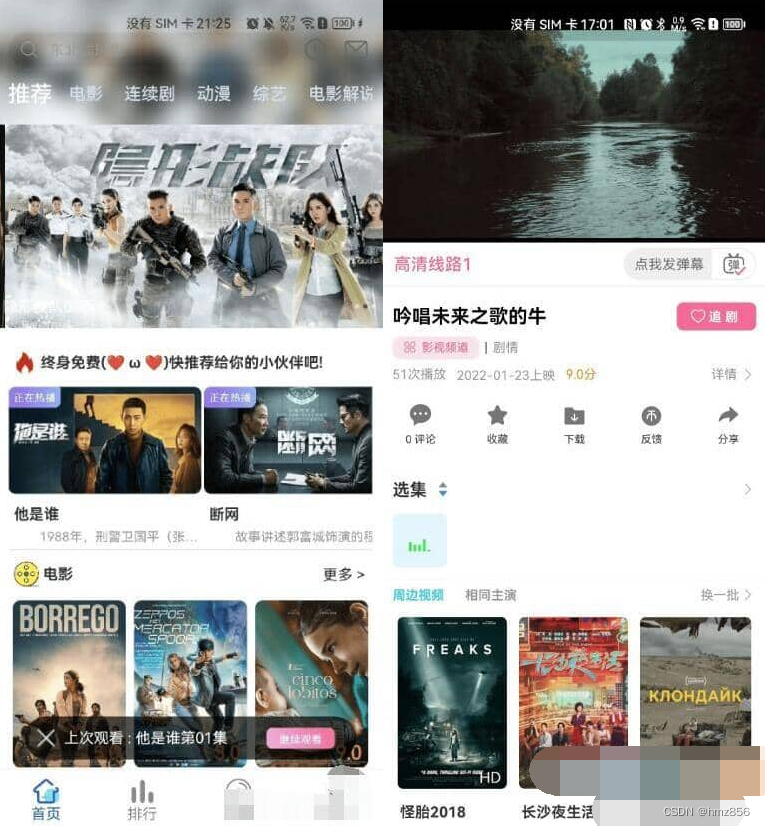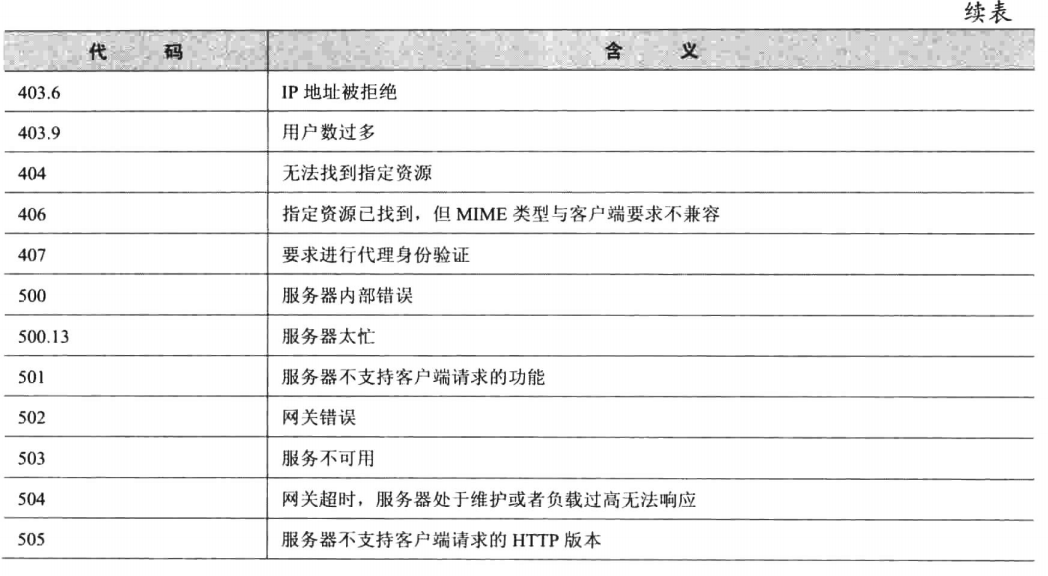1.去官网下载Nginx,nginx: download![]() http://nginx.org/en/download.html解压后是这样
http://nginx.org/en/download.html解压后是这样
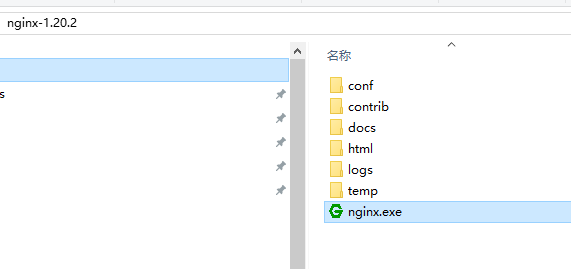
2.打开nginx.conf文件夹
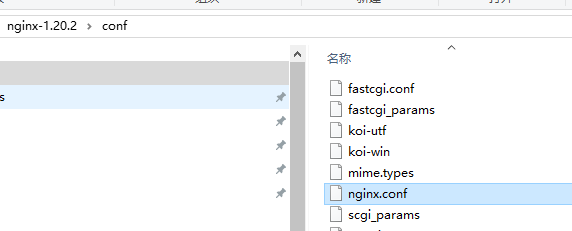
3.把之前80的修改成808,以后你想怎么修改就怎么修改
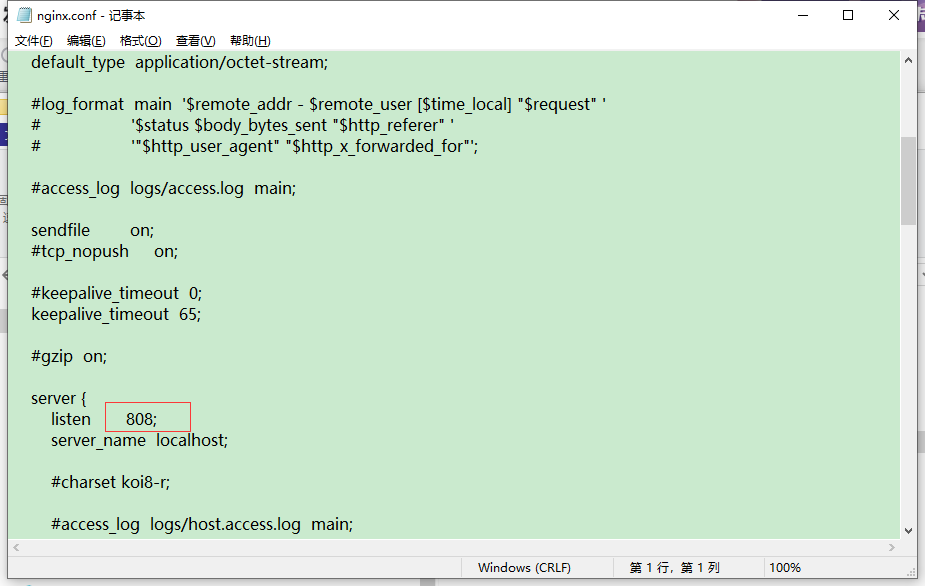
4.输入地址http://localhost:808/,出现此图,说明端口配置成功
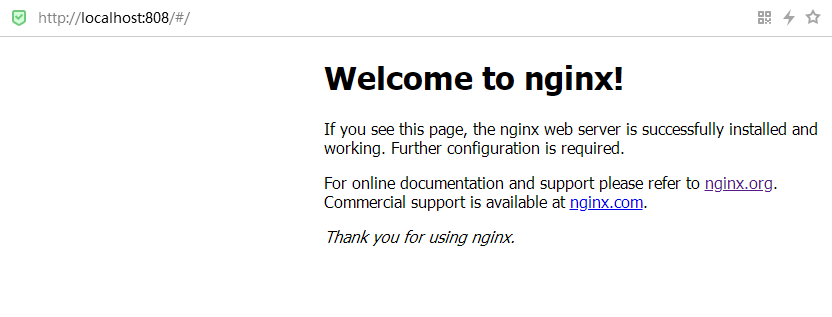
5.把静态网站放在配置的目录中,我这里是H5的demo。把地址D:\dist复制到root那里,(注意/)
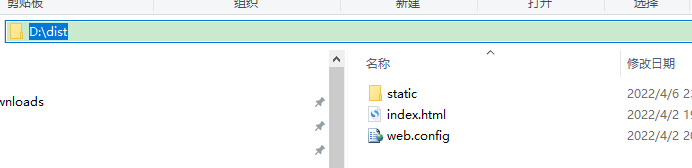
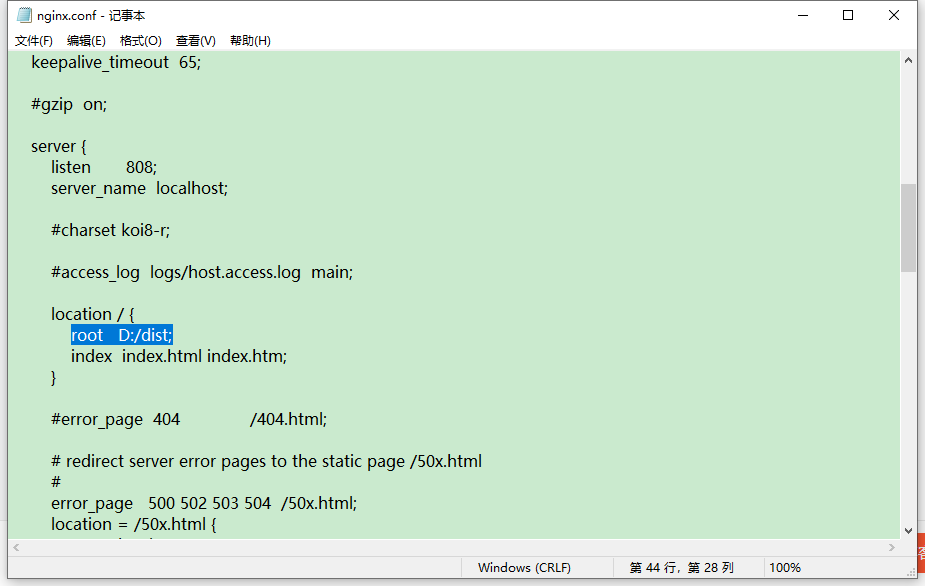
6.然后双击启动nginx.exe,输入网站http://localhost:808/index.html,注意我这里文件是index.html,效果图
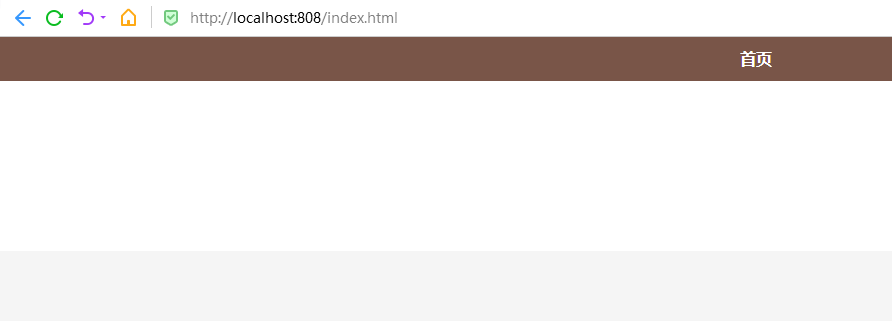
7.命令操作:
先进入根目录中。
启动:start nginx
快速停止:nginx.exe -s stop
完整有序的停止:nginx.exe -s quit
重新载入(刷新的意思):nginx.exe -s reload
打开日志:nginx.exe -s reopen
版本查看:nginx -v
关闭所有nginx:taskkill /IM nginx.exe /F

来源:Windows中使用nginx部署网站_如何用nginx部署网站-CSDN博客
原文链接:https://blog.csdn.net/u012563853/article/details/124003793
© 版权声明
声明📢本站内容均来自互联网,归原创作者所有,如有侵权必删除。
本站文章皆由CC-4.0协议发布,如无来源则为原创,转载请注明出处。
THE END